近日有一些小伙伴咨询小编steam手机版游戏key如何激活?下面就为大家带来了steam手机版游戏key的激活方法,有需要的小伙伴可以来了解了解哦。 steam手机版游戏key如何激活?steam手机版游
近日有一些小伙伴咨询小编steam手机版游戏key如何激活?下面就为大家带来了steam手机版游戏key的激活方法,有需要的小伙伴可以来了解了解哦。
steam手机版游戏key如何激活?steam手机版游戏key激活方法
最新的steam手机版中没有激活的功能,如果我们想要在steam上激活key的话,需要在电脑版steam上操作。
第一步:首先我们打开电脑版steam后,点击左下角的“添加游戏”(如图所示)。
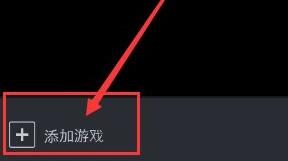
第二步:然后点击其中的“在steam上激活游戏”(如图所示)。
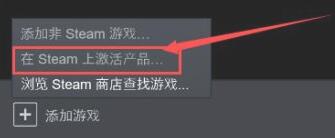
第三步:接着在弹出窗口中选择“下一步”(如图所示)。
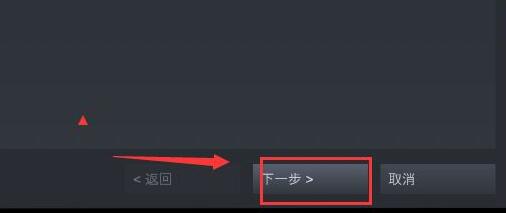
第四步:接下来查看并点击“我同意”(如图所示)。
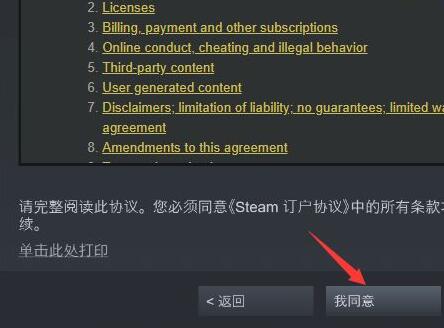
第五步:最后在产品代码中输入key,点击“下一步”即可完成游戏的激活(如图所示)。
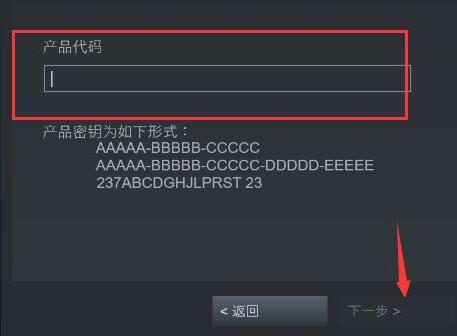
以上就是给大家分享的steam手机版游戏key如何激活的全部内容,更多精彩内容尽在自由互联!
